wps中进行思维导图的创建非常的方便,且可以随意的更改图形结构、画布背景以及主题风格等,我们在wps思维导图中可以看到有各种类型的风格,比如有手绘风格、简约风格以及清新风格或者是复古的风格等,当你想要让自己制作的导图样式比较突出和有特点,那么就可以对导图的风格进行相应的调整一下即可,只需要在样式的工具栏中就可以找到风格功能进行设置,下方是关于如何使用wps思维导图更改主题风格的具体操作方法,如果你需要的情况下可以看看方法教程,希望对大家有所帮助。

WPS Office 2024 V12.1.0.20784 官方最新正式版
- 类型:办公软件
- 大小:250MB
- 语言:简体中文
- 时间:2025-04-11
查看详情
wps思维导图设置主题风格的方法
1.进入到WPS的首页面,将页面上的【新建】按钮点击打开,选择打开窗口中的【思维导图】选项进入。

2.这时,我们在打开的窗口中就可以进行思维导图的创建了,你可以选择添加节点工具进行创建子节点或者是分支节点等。
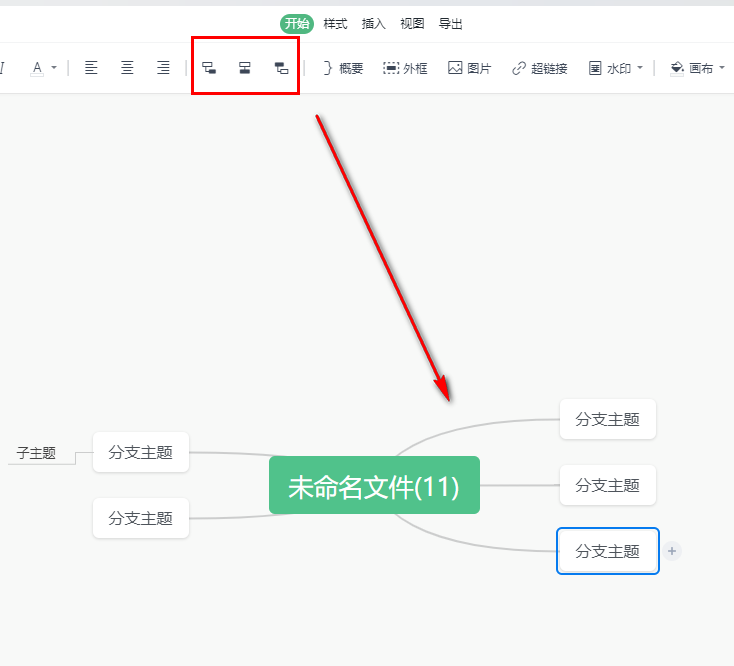
3.完成之后,你还可以直接在【样式】的页面上选择节点背景选项,为我们的节点框进行背景颜色的填充设置,如图所示。

4.随后,我们将鼠标定位到页面工具栏中的【风格】选项的位置,将其点击打开就可以看到有多种不同的风格样式可以使用。
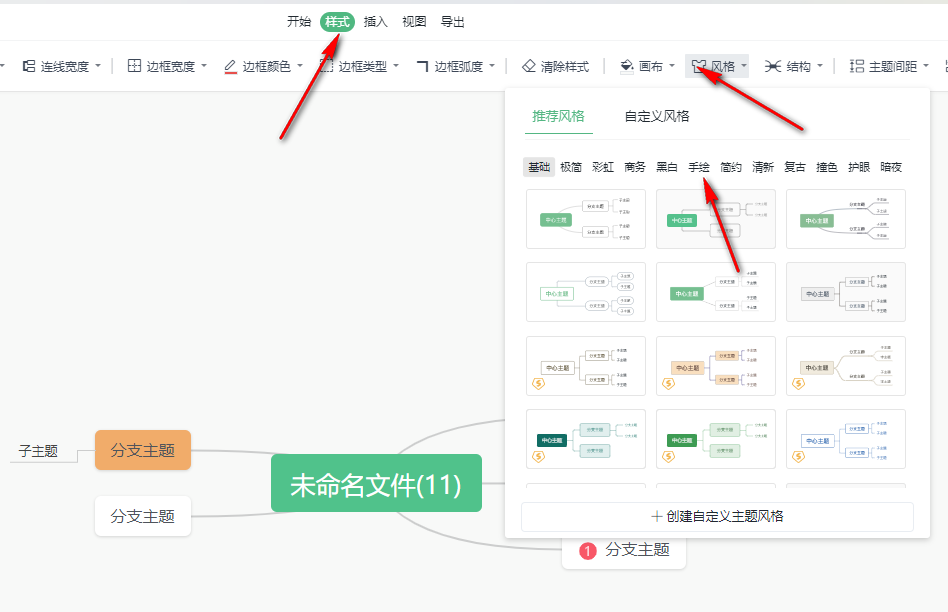
5.比如点击【手绘】风格,那么选择自己喜欢的一个手绘风格样式,那么我们的导图的风格马上就会呈现为手绘的样式显示了,如图所示。

以上就是关于如何使用WPS思维导图修改主题风格的具体操作方法,感兴趣的话可以操作试试。
注意事项:
1、文稿PPT,仅供学习参考,请在下载后24小时删除。
2、如果资源涉及你的合法权益,第一时间删除。
3、联系方式:sovks@126.com
115PPT网 » wps思维导图如何设置主题风格 wps思维导图设置主题风格的方法
1、文稿PPT,仅供学习参考,请在下载后24小时删除。
2、如果资源涉及你的合法权益,第一时间删除。
3、联系方式:sovks@126.com
115PPT网 » wps思维导图如何设置主题风格 wps思维导图设置主题风格的方法




